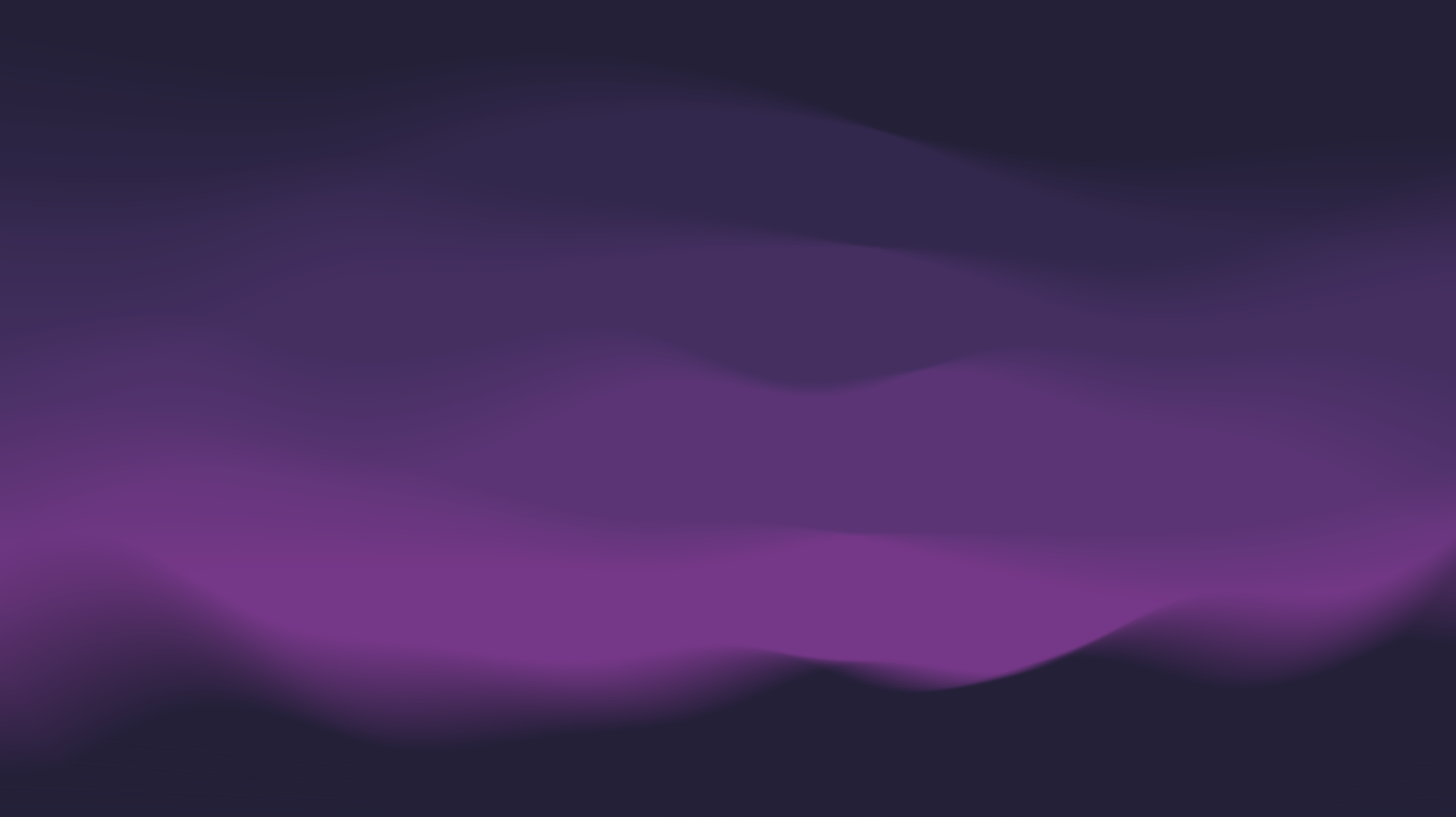
Jak vložit na stránky pohyblivý GIF
Webnode sice podporuje nahrávání GIFů—pohyblivých obrázků—nicméně systém tyto soubory zpracuje jako statický obrázek. Pokud si přejete na Vaše stránky vložit pohybující se obrázek, je potřeba systém Webnode trochu obejít. Návod, jak na to, jsem pro Vás dnes připravila.

Kde a jak začít?
Jako první krok je potřeba Váš GIF nahrát na nějaké externí úložiště. Doporučuji např. Imgur nebo Giphy. Dnes Vám ukážu postup na stránkách Imgur a GIFu, ale téměř všechny obrázkové hostingy fungují na velmi podobném principu. Stejným způsobem tedy můžete na stránky vložit i statický obrázek.
Přejděte na stránku Imgur a pomocí tlačítka "+ NEW POST" vlevo nahoře nahrajte Váš GIF.
Po nahrání Vašeho obrázku na něj klikněte pravým tlačítkem myši a dejte "Kopírovat adresu obrázku". Adresu si prozatím někam uložte.
Na místo na Vašich stránkách, kam si přejete gif vložit, vložte HTML blok. Do bloku vložte následující kód:
Místo URL VAŠEHO GIFU doplníte adresu obrázku, kterou jste si zkopírovali v minulém kroku. Obrázek se pak bude zobrazovat následovně.

Co když mi nevyhovuje velikost obrázku?
S kódem výše se bude GIF nejen zobrazovat jako pohyblivý, tedy tak, jak by to mělo být, ale bude se i přizpůsobovat velikosti zařízení, na které budou Vaše stránky zobrazeny.
Pokud si přejete ručně upravit velikost obrázku, změňte percentuální hodnotu u atributu "width".
Přeji Vám příjemné vkládání memů i jiných obrázků.



